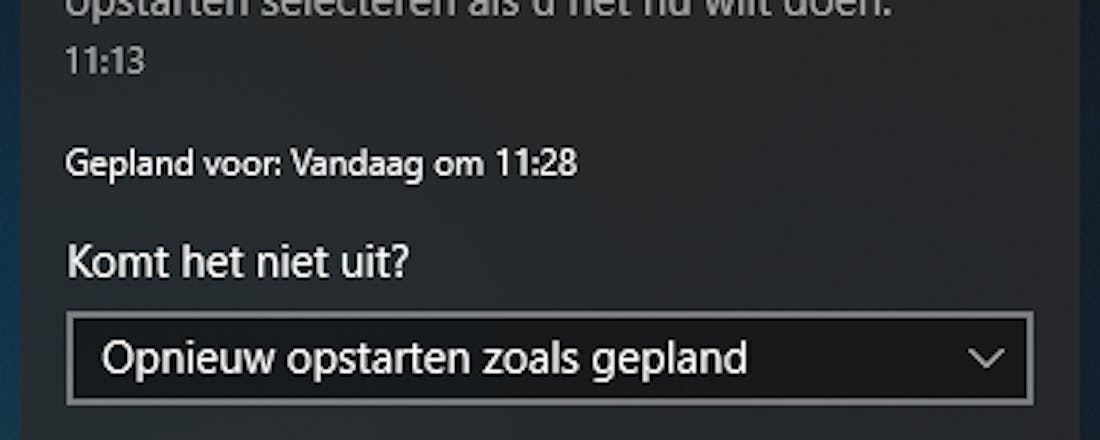Zo blokkeer je (voorlopig) de Fall Creators Update
Vanaf vandaag is het mogelijk om de Windows 10 Fall Creators Update te downloaden. Bij de meeste Windows 10-systeem gebeurt dat automatisch. Maar, als je de update nu nog niet wilt, hoe blokkeer je 'm dan? Zo kun je de Fall Creators Update uitstellen.
Een ding voorop: dat de Fall Creators Update automatisch voor je wordt gedownload, betekent nog niet dat deze ook meteen wordt geïnstalleerd. Tenminste, als je de goede voorzorgsmaatregelen neemt.
Download 'tegenhouden'
De Windows 10 Fall Creators Update is een belangrijke update waarin naast de nieuwste functies ook een aantal belangrijke fouten zijn opgelost en een aantal onderdelen van het Configuratiescherm naar de nieuwe Modern-UI-interface zijn gebracht.
Omdat het hier om een zogeheten kwaliteitsupdate gaat, waarbij ook nieuwe functies worden aangeboden, is het niet mogelijk om deze update helemaal te negeren. Sterker: op computers met een altijd beschikbare internetverbinding wordt deze update automatisch al op de achtergrond voor je gedownload.
De enige manier waarop je dit kunt uitstellen of in ieder geval kunt vertragen is om van je netwerkverbinding op je laptop of pc een datalimiet in te stellen. Windows 10 denkt dan dat het om een mobiele internetverbinding (bijvoorbeeld via 4G) gaat, en zal de update dan niet in zijn geheel binnenhalen. Via de eigenschappen van je draadloze netwerk kun je opgeven dat het om een verbinding met een datalimiet gaat. De update wordt dan nog steeds gedownload, maar het zal dan wel veel langer duren.
Tot slot kun je ook nog verder je systeem induiken en gebruikmaken van de Groepsbeleidseditor voor het aanpassen van het algehele updatebeleid van Windows 10.
©PXimport
Melding
Als de Fall Creators Update al op de achtergrond voor je is gedownload en klaar is om geïnstalleerd te worden, dan laat Microsoft je dat weten met een melding rechts onderin op de taakbalk. Maar de melding geeft ook aan dat het updaten van Windows 10 - vanwege de nieuwe onderdelen - enige tijd in beslag kan nemen.
©PXimport
Goed opletten
Wil je niet direct updaten naar de Fall Creators Update, dan heb je de mogelijkheid om hem uit te stellen. Onderaan de pop-up met de melding heb je een aantal keuzes: Uitstellen, Nu opnieuw opstarten en Kies een tijd.
Kies je voor Uitstellen, dan kun je de update een dagje uitstellen, maar dan wordt 'ie dus al de volgende dag voor je geïnstalleerd. Kies je voor Nu opnieuw opstarten, dan wordt de computer opnieuw opgestart en direct ook de update geïnstalleerd.
Bij Opties voor uitstellen kun je overigens niets meer dan de frequentie van de melding zelf aanpassen. Zet je die op drie dagen, dan komt Microsoft over drie dagen dus weer met dezelfde pop-up.
Update plannen
Je kunt de update naar Fall Creators Update pas echt uitstellen als je in de bovengenoemde pop-up op de knop Kies een tijd klikt. Het onderdeel Opties voor opnieuw opstarten wordt dan geopend, en dat is de centrale plek waarin je opgeeft wanneer de computer opnieuw mag worden opgestart bij een update. Microsoft heeft het hier over een tijd plannen, maar in feite is het niet echt een planning in de zin van dat je een periode opgeeft. Je kunt namelijk alleen maar een vast tijdstip en een dag opgeven. En dat laatste is slechts maar een paar dagen vooruit. Als je een tijd en een dag instelt, wordt de Fall Creators Update (en ook alle andere grote updates) op dat moment geïnstalleerd. Je computer wordt daarbij dan ook plotseling automatisch opnieuw opgestart (in het ergste geval) en in het positieve geval krijg je eerst netjes een melding.
©PXimport
Gebruikstijden
Bij de Windows Update-functie is ook nog een onderdeel Gebruikstijden te vinden. Hiermee kun je aangeven op welk tijdstip gedurende de dag de computer zeker wordt gebruikt, zodat je niet verrast wordt door een plotselinge herstart van je computer. Je kunt dan een periode instellen van bijvoorbeeld 07:00 's-morgens tot 17:00 's-avonds. Tijdens die periode wordt de computer dan niet zomaar opnieuw opgestart, maar ontvang je nog wel meldingen als er een update klaarstaat die een herstart vereist.
Uitschakelen voor langere periode
Vanuit de centrale updateinstellingen van Windows 10, te bereiken via Instellingen, Updaten en bijwerken, Windows Update en vervolgens Geavanceerde opties kun je opgeven dat je niet wilt dat er updates geïnstalleerd worden. Let wel: hier kun je geen einddatum opgeven, maar alleen een maximum van zeven dagen instellen. Na zeven dagen schakelt deze functie zich weer automatisch uit, als je dan even niet oplet wordt de update alsnog geïnstalleerd.
©PXimport